文章详情页
win11系统新建文件夹教程
浏览:65日期:2023-01-22 09:55:59
不少用户非常喜欢在系统中新建文件夹,可以在文件夹中添加文件和软件等。不过更新win11系统后,很多用户不知道怎么新建文件夹了,其实我们还是可以在右键菜单中进行新建,下面就一起来看看吧。

1、首先我们来到win11的桌面,鼠标右键点击桌面空白处。
2、然后点击右键菜单中的“新建项目”
3、接着在新建项目中找到“文件夹”就可以新建文件夹了。
4、我们还可以直接在新建文件夹时设置文件夹的名称。
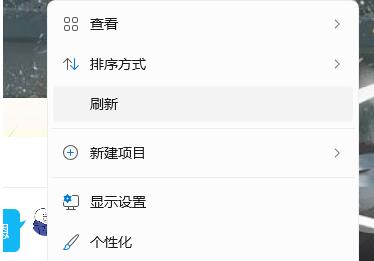
相关文章:win11常见问题汇总 | win11连不上wifi解决方法
以上就是win11系统新建文件夹教程了,需要的朋友快去在win11中新建文件夹吧。想知道更多相关消息还可以收藏好吧啦网。
以上就是win11系统新建文件夹教程的全部内容,望能这篇win11系统新建文件夹教程可以帮助您解决问题,能够解决大家的实际问题是好吧啦网一直努力的方向和目标。
相关文章:
1. Win8系统下connectify的使用教程2. Win7系统如何自定义修改鼠标指针样式?3. 每次重启Win7系统后打印机都显示脱机该怎么办?4. Win11分辨率调到了推荐但还是有黑边的解决方法5. Win7纯净版没有USB驱动怎么办?Win7系统没有USB驱动解决教程6. WinXP系统提示“Windows无法配置此无线连接”怎么办?7. 基于 Ubuntu 的 elementary OS 7 版本发布 附官方下载8. Win10系统不能调整任务栏大小怎么办?Win10系统不能调整任务栏大小的解决方法9. 苹果 macOS 13.2 开发者预览版 Beta 2 发布10. Win10系统hyper-v与vmware不兼容怎么办?
排行榜

 网公网安备
网公网安备